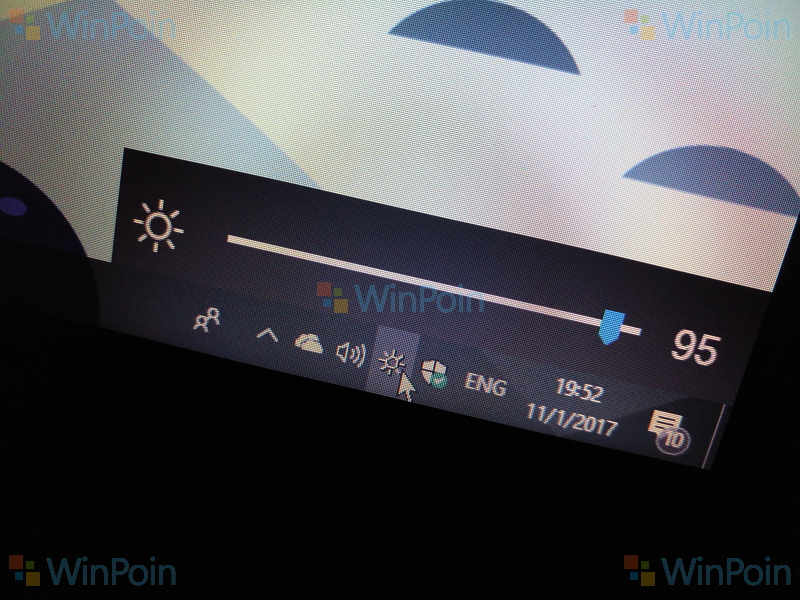
Ada beberapa cara untuk mengetur kecerahan layar di Windows 10 yakni dengan menggunakan Hot Keys (tombol fisik pada keyboard), Action Center, Setting dan lain-lain. (Baca: 4 Cara Mudah Mengatur Kecerahan Layar di Windows 10)
Cara paling mudah dan paling sering digunakan oleh banyak user, tentu saja adalah dengan menggunakan Hot Keys. Tetapi bagaimana jadinya jika Hot Keys milikmu rusak dan tidak bisa digunakan?
Nah, pada kesempatan kali ini, WinPoin akan memberikan tutorial bagaimana cara memunculkan brightness slider di Windows 10 agar kamu bisa mengatur kecerahan kamu dengan mudah langsung dari taskbar.
Buat kamu yang sudah penasaran silakan ikuti langkah-langkah berikut ini:
- Pertama silakan kamu kunjungi halaman berikut untuk mengunduh brightness slider
- Setelah itu, unduh dan jalankan (biasanya akan ada peringatan dari Windows Smart Screen filter, silakan abaikan saja peringatan tersebut)
- Nantinya kamu akan menemukan brightness slider sudah berada pada systen tray taskbar milikmu
- Done
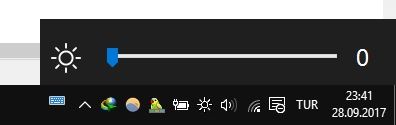
Sedikit tambahan informasi untuk kamu, brightness slider ini di desain khusus untuk Windows 10, cara kerjanya sama seperti volume slider yang ada pada PC kamu. Brightness Slider kompatibel dengan semua versi Windows 10 baik itu 32-bit dan 64-bit.
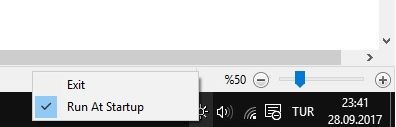
Akan tetapi, ada hal yang perlu kamu perhatikan setelah berhasil menambahkan brightness slider di Windows 10 PC milikmu. Yup, pengaturan ini tak berjalan secara otomatis ketika kamu menyalakan PC milikmu. Jadi, jika kamu ingin pengaturan ini berjalan sedari awal, maka silakan tambahkan opsi “Run at startup” dengan cara klik kanan ikon brightness slider dan aktifkan opsi tersebut.
Selamat mencoba :)

